Come correggere l'errore di timeout del gateway 504?
Pubblicato: 2022-05-17Come visitatore del sito e proprietario del sito Web, è terribile riscontrare errori sul sito. Le pagine di errore portano alla potenziale perdita di entrate quando i tuoi clienti sono lì per acquistare un prodotto o raccogliere alcune informazioni. Ci vuole tempo per creare fiducia e valore del marchio nella presenza online, ma la comparsa di errori ti fa più male. In questa guida completa, discuteremo come correggere l'errore di timeout del gateway 504.
Che cos'è l'errore 504 Timeout gateway?
Quando un utente apre un sito, il browser invia una richiesta al server web. Il server risponde al browser dopo aver elaborato la richiesta. Se c'è un ritardo nella risposta, restituisce un errore sul lato client.
Si verifica a causa del mancato completamento della richiesta da parte del server. Impossibile caricare una pagina a causa della comunicazione in ritardo tra un server e un altro server upstream. Per questo motivo, il server iniziale va in timeout, di conseguenza una delle pagine Web non viene caricata in attesa della risposta da un server upstream.
504 Errore di timeout del gateway è uno degli errori comuni in cui non viene menzionato il problema esatto. A seconda del browser o del sistema operativo, il messaggio visualizzato durante l'errore potrebbe essere diverso. Agli utenti verrà mostrato il rispettivo messaggio di errore associato alla particolare pagina o sito web.
Poiché il problema è dovuto al server, di solito è noto come codici di stato di errore 5xx del server. Oltre all'errore di timeout del gateway 504, 500.501.502.503 sono gli errori 5xx più comuni che dovrai affrontare.
Cause dell'errore di timeout del gateway 504
Poiché l'errore 504 è il risultato del timeout del server, il problema è principalmente dovuto alle condizioni del server. Il server potrebbe essere inattivo, sovraccarico durante l'ora di punta o semplicemente essere in fase di aggiornamento e non funzionare correttamente.
I problemi del server possono verificarsi a causa della modifica del DNS o delle configurazioni del firewall. Potrebbero esserci problemi di connettività nel router, modem o altri dispositivi e il ritardo dovuto alla connessione Internet.
Come correggere l'errore di timeout del gateway 504?
Gli errori possono essere classificati in due gruppi, errori lato client ed errori lato server. Ecco l'elenco delle cose che devi imparare per sapere come correggere l'errore di timeout del gateway 504 nei siti WordPress.
Ricarica la pagina web
Prima di tutto, prova a ricaricare la pagina dopo un po' di tempo. Prima di ricaricare la pagina, puoi anche aggiornare a fondo il browser in modo da non caricare alcuna versione della pagina memorizzata nella cache.
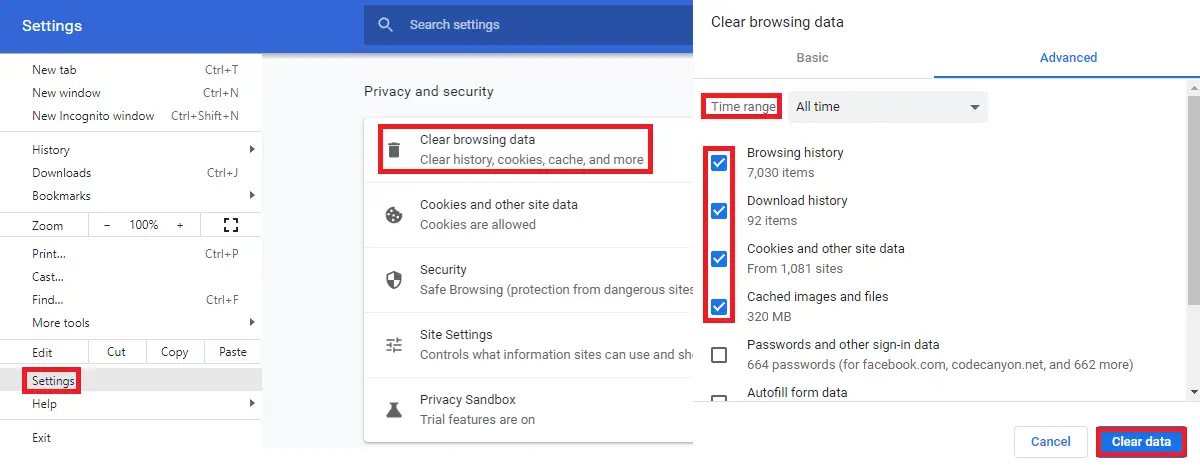
Se il problema è dovuto alla memorizzazione nella cache o ai cookie, puoi anche svuotare la cache o controllare in un browser diverso o eseguire la pagina Web in modalità di navigazione in incognito.
Prova a riavviare il dispositivo e il router per assicurarti che il problema non sia dovuto alla rete.
Attendi la risposta del server
A seconda del carico del server, a volte il sito potrebbe non caricarsi a causa del problema tra i dispositivi che si frappongono tra te e l'host web.
In questo caso, non puoi fare nulla. Devi solo aspettare e vedere se il server risponde bene e ti dà un segnale verde. Mentre aspetti la risposta del server, è comunque una buona idea provare altri modi per risolvere il problema.
Disconnettiti dalla tua VPN
Se stai utilizzando una VPN per navigare in Internet per nascondere la tua identità, puoi anche provare ad aprire il sito una volta disabilitandolo.

Se l'errore di timeout del gateway 504 viene risolto dopo aver disconnesso la VPN, puoi dire che c'è qualche problema proveniente dalla VPN. Ciò potrebbe essere dovuto al fatto che la VPN non è in grado di contattare il tuo server di hosting web.
Disabilita Firewall
Se sono presenti firewall o controlli di sicurezza che impediscono a utenti sconosciuti di accedere al tuo sito, è necessario verificare le loro impostazioni correttamente. Ci sono casi in cui il firewall è responsabile di errori durante la navigazione.
Se il problema si risolve dopo aver disabilitato il firewall, è necessario controllare e risolvere le impostazioni del firewall che causano il problema.
Controlla il DNS
Se hai trasferito il tuo sito su un host diverso, devi assicurarti che l'impostazione DNS sia configurata correttamente. La propagazione DNS può richiedere fino a 48 ore a seconda dei server DNS. Se la tua modifica è già effettiva, ricontrolla le impostazioni DNS e il server dei nomi del tuo sito.
Controlla i registri degli errori
Se il tuo host fornisce l'accesso ai log del server in cPanel, è buona norma controllare gli errori. Di solito, è memorizzato all'interno di public_html nel file error_log.

Ma, se il tuo host utilizza qualcos'altro tranne cPanel, lo troverai in una posizione diversa all'interno della schermata di hosting.
Controlla CDN
Se stai utilizzando Content Delivery Network, potrebbe generarti un errore se non è configurato correttamente. Può anche accadere quando il tuo server è inattivo e la CDN non funziona correttamente a causa di ciò. Quando una CDN contatta un host web che è inattivo per manutenzione, di solito genera un errore se il sito web non riesce a caricare le sue risorse memorizzate nella cache.
Se la CDN è la causa del problema, la disattivazione della CDN aiuterà a risolverlo. Se il problema persiste, potrebbero esserci altri problemi.
Pulisci il database
Devi pulire e ottimizzare il database per aumentare le prestazioni del tuo sito. A volte un database disordinato è responsabile dei vari errori sul sito.
Ci sono anche plugin come WP-Optimize e WP ROCKET che puliscono il database per te.
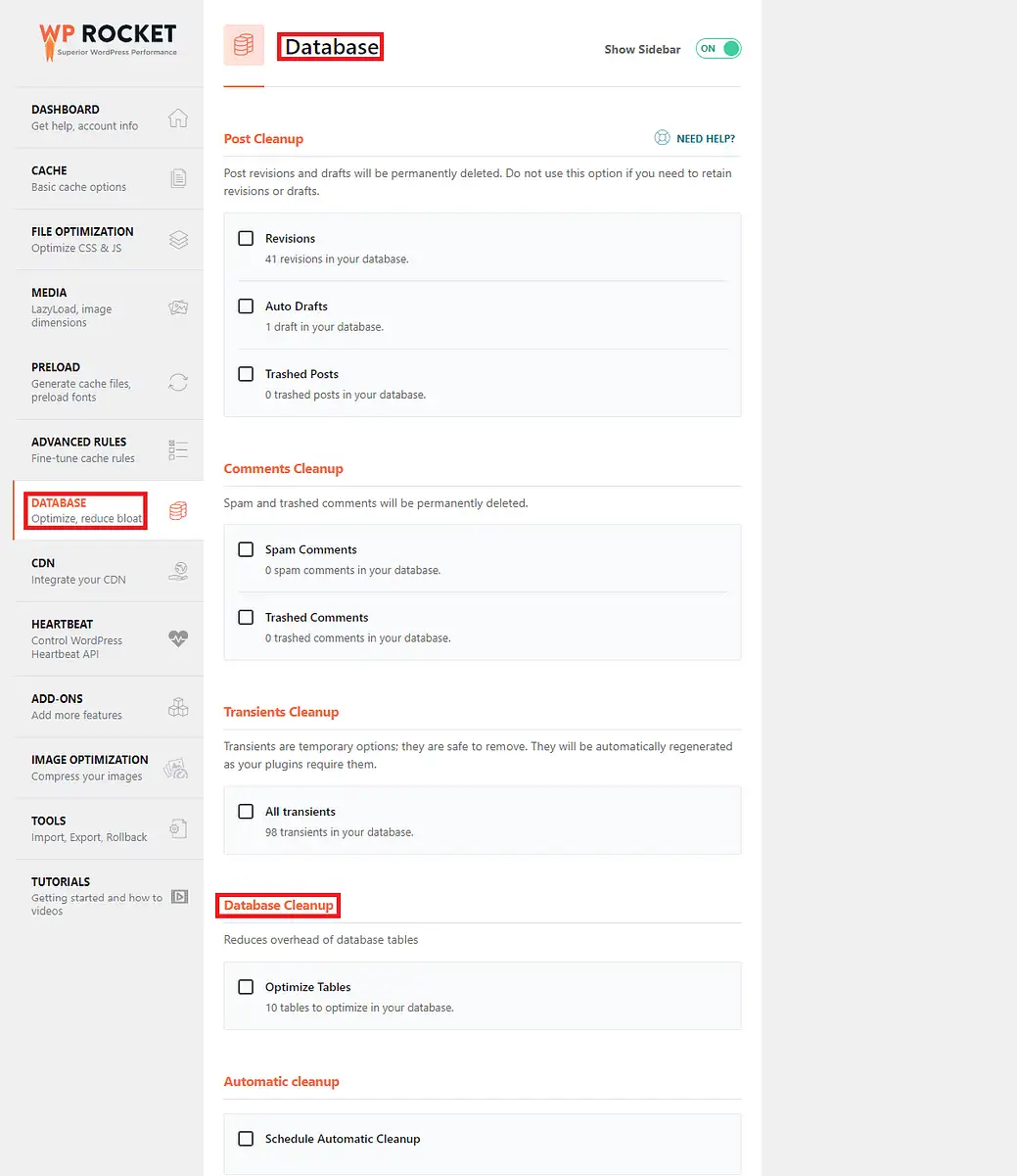
Pertanto, è sempre una scelta saggia ottimizzare il database a intervalli regolari.
Passa al tema predefinito
Puoi utilizzare il tema predefinito per risolvere i problemi del sito se il problema è dovuto al tema. Se il tema è codificato male o presenta qualche vulnerabilità, il passaggio del sito al tema predefinito deve rimuovere quell'errore e puoi quindi cercare quel particolare errore per risolverlo.
Disabilita i plugin di WordPress
C'è un'alta probabilità di un errore a causa dei plugin di WordPress. Quindi, dovresti disabilitare i plug-in dal tuo sito uno alla volta e verificare se questo risolve il problema. Se il problema è dovuto al plug-in, sarai in grado di identificare il plug-in da questo processo. Dopo l'identificazione del plug-in, ora puoi correggere il plug-in e riattivarlo di nuovo se hai bisogno del plug-in.
Controlla il file Htaccess
Il file .htaccess è un file importante che non dovrebbe essere modificato se non hai una conoscenza adeguata di cosa stai facendo esattamente. Ogni volta che modifichi il file .htaccess, dovresti fare un backup del file in modo che nel caso in cui qualcosa accada inaspettatamente, puoi sostituire il file di backup.
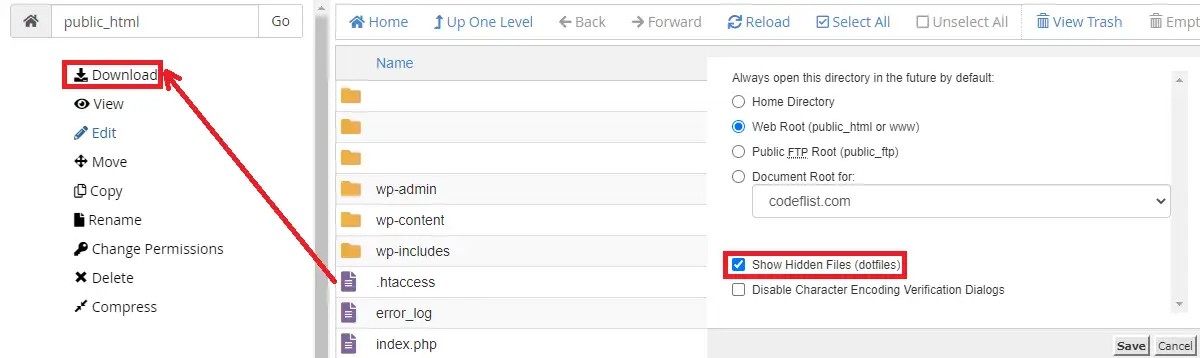
Ci sono plugin che chiedono il permesso di modificare il file .htaccess dalle loro impostazioni del plugin. Quindi, dovresti anche controllare se .htaccess è danneggiato a causa loro. Succede raramente, tuttavia, devi esserne sicuro. Durante la disattivazione del plug-in come nel processo sopra, controlla il codice del file .htaccess se è stato modificato. Se viene identificato il plug-in particolare, è necessario assicurarsi di non consentire a quel plug-in di riscrivere nuovamente le regole nel file .htaccess. È meglio sostituire quel plugin.
Contatta l'host web o l'ISP
A volte l'IP assegnato al tuo dispositivo potrebbe causare il problema nel caricare le pagine su Internet. Se il tuo dispositivo sta navigando sul Web dall'elenco degli IP bloccati dal proprietario del sito Web, non sarai mai in grado di aprire quel sito con nessuno dei tuoi dispositivi. In tal caso, devi contattare il tuo ISP che esaminerà questo problema e cambierà il tuo IP. Questo risolve il problema rapidamente.
Tuttavia, se hai provato più opzioni di riparazione e ancora non ci sei riuscito, considera di contattare il tuo provider di host web. Potrebbero avere idee che risolveranno l'errore a breve.
Avvolgendo
Se segui tutti i punti elencati in questo post, allora siamo sicuri che dovresti essere in grado di sapere come correggere l'errore di timeout del gateway 504 in WordPress.
Articoli correlati
- Come utilizzare le immagini WebP in WordPress
- Come bloccare l'indirizzo IP in WordPress
- Come correggere l'errore 403 proibito
